Часы Windows, чтобы показать и UTC и местное время?
Я работаю над Windows 7 x64 и ищу способ установки или замены приложения в трее (в углу панели задач) для отображения как UTC (или GMT), так и моего местного времени.
Причина: я читаю вывод логов нескольких программ в режиме реального времени, многие из них регистрируются в UTC, в то время как собрания (и другие люди по синхронизации) находятся по местному времени. Таким образом, я хотел бы иметь возможность видеть местное и UTC время параллельно на системных часах. Я переключаю задачи между многими программами, поэтому мне бы хотелось, чтобы это было всегда видно.
Если я должен использовать замену, я хотел бы, чтобы он как-то интегрировался в панель задач / трей, потому что не хотел, чтобы он занимал какое-либо место на экране, которое он не занимал бы полностью.
4 ответа
StoicJoker's T-Clock2010: http://www.stoicjoker.com/tclock/ одно из сторонних приложений, которое позволит вам показывать оба раза в трее.
Отредактировано 2015-01-27: Спасибо JourneymanGeek за указание на то, что сайт StoicJoker не работает. Последнее "воплощение", кажется, таково (я не проверял это лично, просто искал около 5 минут): https://github.com/White-Tiger/T-Clock/releases/tag/v2.3.2%23151-beta(или получить последнюю версию просто: https://github.com/White-Tiger/T-Clock/releases) (найдите "T-Clock Help.rtf" в выпуске, чтобы получить подробную информацию о том, как использовать время / функции даты.)
Вы можете сделать это, используя системные часы.
- Нажмите на часы в трее
- Внизу нажмите Изменить настройки даты и времени
- Нажмите Дополнительные часы в верхней строке меню
- Установите флажок Показать эти часы и измените часовой пояс в соответствии со своими потребностями.
- Нажмите Применить
Пример:
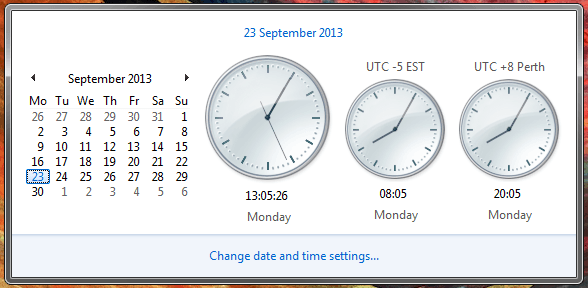
Поскольку вы используете Windows 7, настольный гаджет Clock - это один из вариантов. Вы можете иметь несколько, назвать их и сделать их всегда на вершине. Существуют альтернативные версии, более компактные с аналогичными настройками.
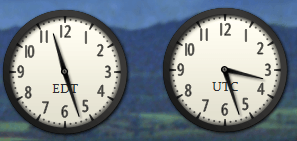
Когда вы устанавливаете несколько часовых поясов для отображения с системными часами, а затем наведите указатель мыши на дисплей системных часов на панели задач, вы увидите все часы, которые вы настроили.